Kuinka peilata iPhone televisioon ilman Apple TV: tä
Mitä tietää
- Voit peilata iPhonesi televisioon sovittimella, joka yhdistää puhelimen televisioon HDMI- tai VGA-kaapelilla.
- Voit peilata näytön langattomasti yhteensopivaan älytelevisioon käyttämällä Peilaus toiminto Ohjauskeskus.
- Voit myös käyttää kolmannen osapuolen sovellusta peilaamaan iPhonesi televisioon (mutta sinun tulee valita tunnettu sovellus, jos lähdet tälle tielle).
Tämä artikkeli sisältää ohjeita ja tietoja iPhonen peilaamisesta televisioon ilman Apple TV: tä ja sisältää sekä langallisia että langattomia vaihtoehtoja.
Voinko yhdistää iPhoneni Smart TV: hen langattomasti?
Voit yhdistää iPhonesi langattomasti älytelevisioon, kunhan televisio on AirPlay 2 -yhteensopiva. Tarkista television valmistajalta, onko televisiosi AirPlay 2 -yhteensopiva. Kun tiedät, että nämä kaksi ovat yhteensopivia, voit peilata iPhonesi seuraavasti.
Varmista ensin, että iPhone ja älytelevisio on yhdistetty samaan Wi-Fi-verkkoon ja että ne ovat päällä.
Avaa iPhone pyyhkäisemällä alas oikeasta yläkulmasta Ohjauskeskus.
Napauta Näytön peilaus.
-
Valitse televisiosi näkyviin tulevasta luettelosta. Jos televisiossasi näkyy salasana (saattaa tapahtua ensikertalaisille), anna koodi iPhonessa yhteyden muodostamiseksi.
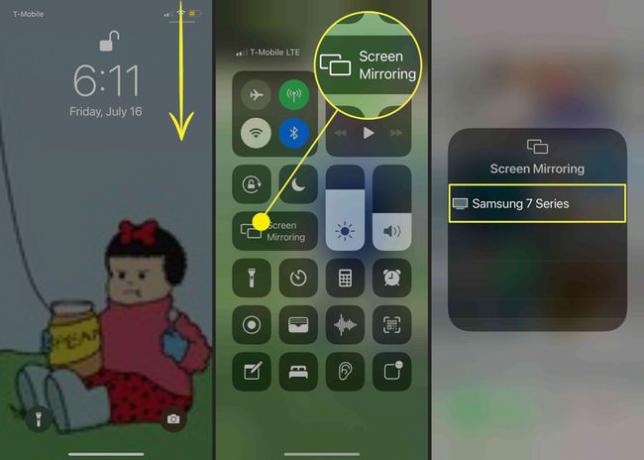
Kun olet lopettanut iPhonen peilauksen televisioon, sinun tarvitsee vain palata näiden vaiheiden läpi ja napauttaa Lopeta peilaus.
Kuinka voin peilata iPhoneni televisiooni ilman Apple TV: tä?
Jos sinulla ei ole yhteensopivaa televisiota tai Apple TV: tä, voit silti peilata iPhonesi televisioon, mutta tarvitset kaapelin, jolla voit yhdistää iPhonen televisioon. Joskus tarvitset sovittimen kaapelin liittämiseen iPhoneen. Tarvitsemasi sovitin riippuu käyttämästäsi iPhone-mallista sekä television käytettävissä olevista liitännöistä. Useimmiten se on HDMI-liitäntä, mutta vanhemmat televisiot saattavat vaatia VGA-sovittimen.
Kun sinulla on sopiva kaapeli ja sovitin, sinun tarvitsee vain liittää iPhone televisioon. Sinun on ehkä vaihdettava television tuloa manuaalisesti, jos se ei tunnista aktiivista laitetta automaattisesti. Kun olet nähnyt iPhonesi näytön televisiossa, tiedät, että se on peilattu onnistuneesti.
Kun käytät tätä menetelmää, saat tarkan kopion iPhonen näytöstä televisiossasi, joten Jos yrität katsoa elokuvaa iPhonesta televisiossa, kuva ei välttämättä täytä kokonaisuutta näyttö.
Onko olemassa sovellusta iPhonen peilaamiseen televisioon?
On olemassa useita sovelluksia, joiden avulla voit peilata iPhonesi langattomasti televisioon, joka ei ole AirPlay 2 -yhteensopiva. Useimmat näistä sovelluksista vaativat kuitenkin suoratoistolaitteen, kuten Rokun tai Chromecastin. Jos sinulla on jokin näistä laitteista, voit käyttää laiteohjelmistoa peilaamaan iPhonesi useimmissa tapauksissa ilman, että tarvitset toista sovellusta. Esimerkiksi siihen peilaa iPhonesi Rokuun, sinulla tarvitsee olla vain Roku-sovellus puhelimessasi.
FAQ
-
Kuinka peilaan iPhonen näytön Samsung-televisioon?
Jos Samsung Smart TV on valmistettu vuonna 2018 tai myöhemmin, voit todennäköisesti käyttää AirPlayta iPhone-näytön peilaamiseen televisioosi. Napauta Näytön peilaus iPhonen ohjauskeskuksesta peilataksesi koko iPhonen näytön Samsung-televisioosi. Joistakin sovelluksista voit napauttaa AirPlay -kuvake peilataksesi sisältöä iPhonesta televisioon. Tai liitä iPhonesi Samsung-televisioon HDMI-kaapelilla.
-
Kuinka peilaan iPhonen näytön Roku-televisioon?
Jos haluat peilata iPhonesi Roku-laitteeseen, siirry iPhonesi ohjauskeskukseen ja napauta Näytön peilaus. Napauta Roku-laitettasi vaihtoehtoluettelosta; näet koodin televisiossasi. Kirjoita tämä koodi iPhoneen kehotteen mukaisesti ja napauta sitten OK.
-
Kuinka peilaan iPhonen näytön LG-televisioon?
Jos sinulla on LG älytelevisio, lataa Mirror for LG Smart TV -sovellus App Storesta iPhoneen ja käynnistä sovellus. Sovellus etsii ja löytää LG-televisiosi. Valitse televisiosi ja napauta sitten Aloita peilaus. Valitse seuraavaksi Peili LG TV > Aloita lähetys, ja televisiosi näyttää iPhonesi sisällön.
-
Kuinka peilaan iPhoneni televisiooni ilman Wi-Fi-yhteyttä?
Jos haluat peilata iPhonesi televisioon ilman Wi-Fi-yhteyttä, tarvitset sovittimen, kuten Applen Lightning liitin. Sinä pystyt osta Lightning Digital AV -sovitin suoraan Applelta 49 dollarilla. Käytä tätä sovitinta iPhonen liittämiseen HDMI-kaapeliin. Liitä HDMI-kaapeli televisioon ja liitä sitten HDMI-kaapelin toinen pää Lightning Digital AV -sovittimeen. iPhonesi näyttö peilataan välittömästi televisioon.
-
Kuinka peilaan iPhoneni Vizio-televisioon?
Jos sinulla on Vizio-älytelevisio, lataa VIZIO Smart Cast Mobile -sovellus App Storesta iPhoneen ja käynnistä sovellus. Kun sovellus löytää Vizio TV: si, valitse se ja napauta sitten Pari päällä Bluetooth-pariliitospyyntö ponnahdusikkuna. Kun pariliitos on valmis, voit suoratoistaa iPhonesi sisällön Vizio TV: hen.
